ファイルサーバー : DFS レプリケーション インストール2022/02/11 |
|
DFS (Distributed File System) レプリケーション 機能をインストールします。
DFS レプリケーションを設定することにより、あるサーバー上のフォルダーを、別サーバー上のフォルダーにレプリケーションすることができます。
当例では、以下のような Active Directory ドメイン環境で DFS レプリケーションを設定します。
|
+----------------------+ | +----------------------+
| [ fd3s.srv.world ] |10.0.0.100 | 10.0.0.101| [ rx-7.srv.world ] |
| Active Directory +-----------+-----------+ File Server #1 |
| | | | DFS Replication |
+----------------------+ | +----------------------+
|
| +----------------------+
| 10.0.0.102| [ rx-8.srv.world ] |
+-----------+ File Server #2 |
| DFS Replication |
+----------------------+
|
| [1] | PowerShell を管理者権限で起動してインストールします。 DFS レプリケーションを構成するホスト全台で実施します。 |
Windows PowerShell Copyright (C) Microsoft Corporation. All rights reserved. # 管理ツールも含めて DFS レプリケーション をインストール PS C:\Users\Administrator> Install-WindowsFeature FS-DFS-Replication -IncludeManagementTools Success Restart Needed Exit Code Feature Result ------- -------------- --------- -------------- True No Success {DFS Replication} |
|
ファイルサーバー : DFS レプリケーション インストール (GUI)
|
|
GUI でインストールする場合は以下のように設定します。
|
|
| [2] | 機能や役割のインストール方法はこちらを参照ください。 異なる箇所は、サーバーの役割の選択のセクションで、以下のように [DFS レプリケーション] を選択して進めるのみです。 |
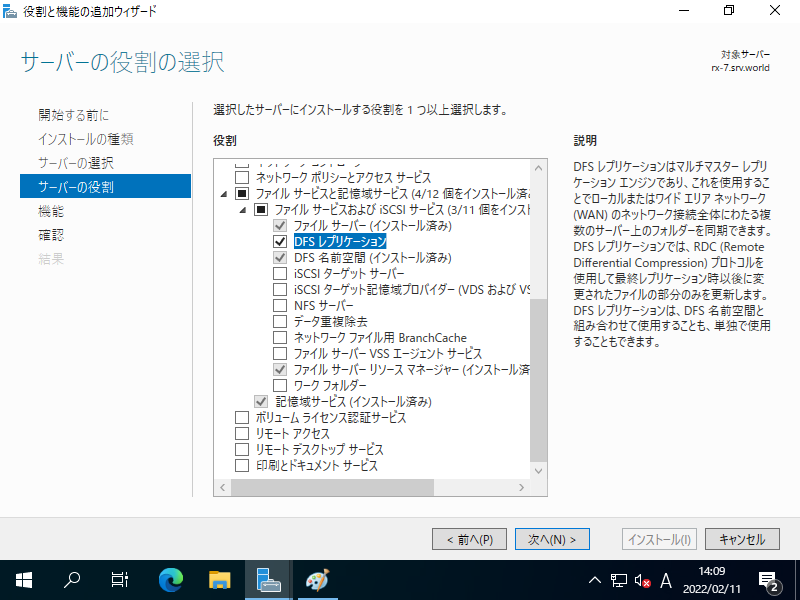
|
関連コンテンツ